Visión general
En CaseGuard, puede extraer imágenes de un vídeo utilizando la herramienta Tomar instantáneas de un vídeo. Utilizando la herramienta Tomar instantáneas de un vídeo, podrá tomar al instante un número ilimitado de imágenes de sus vídeos.
Por ejemplo, las instantáneas pueden resultar esenciales para los investigadores que necesitan encontrar una instantánea específica de un vídeo. En CaseGuard, puede tomar instantáneas y, a continuación, recortarlas o redactarlas en función de sus necesidades específicas. Disponer de herramientas de edición y redacción en un mismo espacio de trabajo le ahorrará tiempo y recursos.
¡Sigue los pasos para tomar instantáneas en un vídeo!
- Añade un vídeo al proyecto y, a continuación, oprima en el botón “Herramientas de vídeo” de la barra de herramientas izquierda.
- Oprima en la herramienta “Hacer instantáneas“ de la lista desplegable Herramientas de vídeo.
- Utiliza Controles del reproductor para navegar hasta el fotograma específico desde el que desea tomar una Instantánea.
- Puede reproducir el vídeo o utilizar las flechas izquierda y derecha para desplazarte hasta el fotograma deseado.
- Cuando llega al fotograma que desea capturar, pasa el ratón por encima del vídeo y oprima con el botón izquierdo para hacer una “instantánea“.
- Una pequeña miniatura de su instantánea aparecerá en el Panel de propiedades de la herramienta, debajo de los Controles del reproductor, cada vez que capture una nueva instantánea.
- Puede tomar varias instantánea oprimiendo con el ratón en distintos fotogramas del vídeo.
- Debajo de la miniatura aparecerá el número de fotograma de la instantánea.
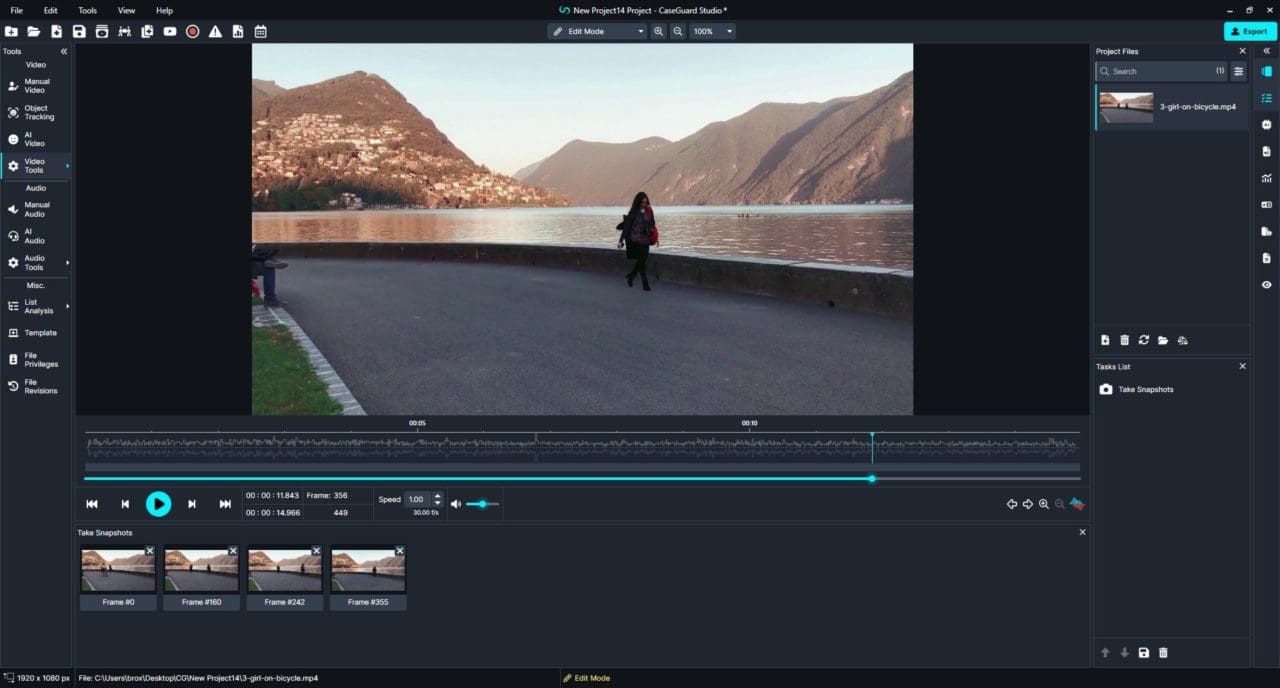
Después de tomar instantáneas, oprima en el botón “Exportar”  del Barra de atajos o el Panel de lista de tareas para exportar las instantáneas.
del Barra de atajos o el Panel de lista de tareas para exportar las instantáneas.
Veámoslo en acción;

Play Video
¿Te ha resultado útil este artículo?
No
Sí